忘记了电脑密码怎么办 win10 Win10忘记开机密码重置方法
更新时间:2023-09-14 11:58:13作者:xtliu
忘记了电脑密码怎么办 win10,在如今数字化生活中,电脑成为了我们不可或缺的工具之一,有时候我们会因为疏忽或其他原因忘记了电脑的开机密码,这无疑给我们的日常工作和生活带来了不便。特别是对于使用Win10系统的用户来说,忘记开机密码可能让人感到束手无策。不过幸运的是Win10提供了多种忘记开机密码的重置方法,让我们能够重新获取对电脑的控制权。本文将介绍几种解决方案,帮助您轻松应对Win10忘记开机密码的问题。
步骤如下:
1.原账号的密码我们确实忘记了,但是我们可以通过行的账号来进行登录,这个就需要通过一种特殊的安全模式进行操作了。
2.重启或开机,在Windows 启动前,按重启或电源按钮连续强制重启 3 次,即可进入选择选项页面,点击“疑难解答”
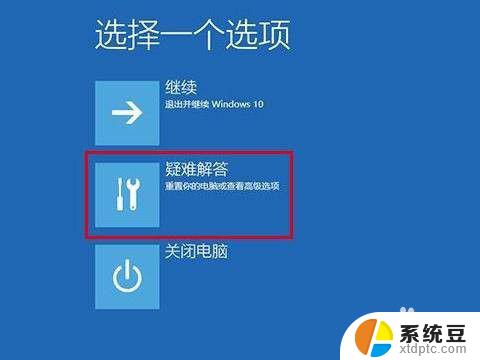
3.随后,依次点击“高级选项”/“启动设置”
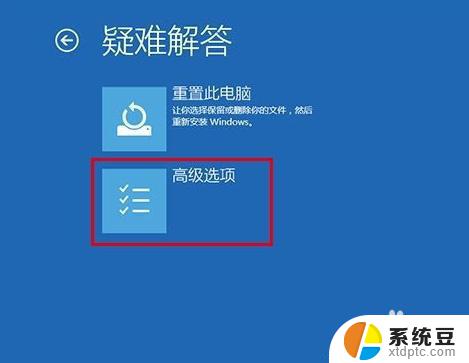
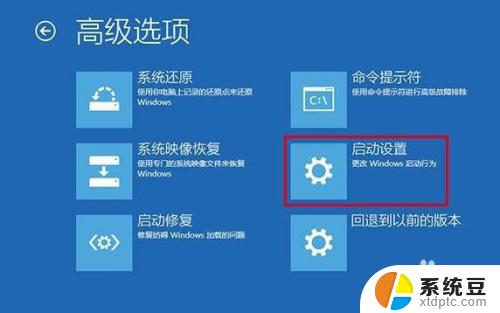
4.在启动设置页面中,先点击“重启”。随后根据页面提示按“6”或者“F6”就可以“启用带命令提示符的安全模式”

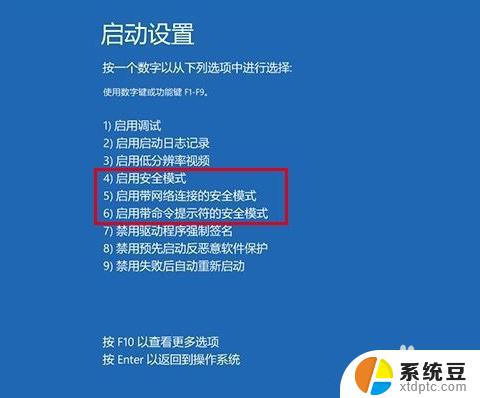
5.出现安全模式“命令页面”后,在页面中输入【net user aaa/add】并回车
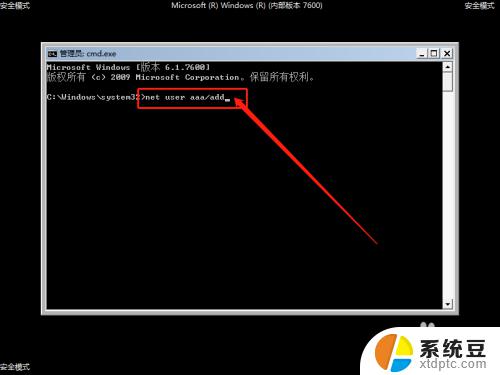
6.命令运行完毕后,继续输入并回车执行【net localgroup administrators aaa /add】
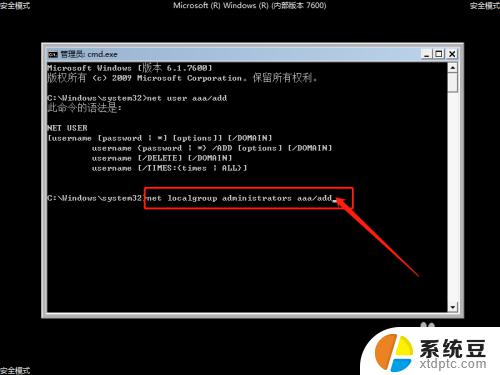
7.以上命令执行完毕之后,win10系统就会多出一个aaa账号,选择重启电脑,使用aaa账户进入系统即可
以上是关于忘记 Win10 电脑密码的全部内容,如果您不了解,请按照我们的步骤进行操作,我们希望这能帮助到您。
忘记了电脑密码怎么办 win10 Win10忘记开机密码重置方法相关教程
- 联想电脑开机密码忘记了怎么办win10 Windows10开机密码忘了怎么办
- win10电脑忘了开机密码怎么解除 Windows10开机密码忘了怎么重置
- 电脑忘记了pin密码怎么办 Win10 PIN密码忘记了怎么找回密码
- win10开机密码忘了找回 win10开机密码忘记了怎么办
- win10电脑开机密码忘记了怎么解开 开机密码忘了怎么找回
- win10忘记密码开不了机 Win10忘记开机密码怎么解决
- win10忘了开机密码怎么进系统 Win10忘记密码怎么办
- win10系统开机密码忘记怎么解除 Windows10开机密码忘了怎么办找回密码
- 笔记本win10开机密码忘了怎么解除 Windows10开机密码忘了怎么办解决方法
- adm密码忘了怎么办 win10忘记administrator密码怎么办
- windows开机很慢 win10开机破8秒的实用技巧
- 如何将软件设置成开机自动启动 Win10如何设置开机自动打开指定应用
- 为什么设不了锁屏壁纸 Win10系统锁屏壁纸无法修改怎么处理
- win10怎样连接手机 Windows10 系统手机连接电脑教程
- 笔记本连上显示器没反应 win10笔记本电脑连接显示器黑屏
- 如何恢复桌面设置 win10怎样恢复电脑桌面默认图标
win10系统教程推荐
- 1 windows开机很慢 win10开机破8秒的实用技巧
- 2 如何恢复桌面设置 win10怎样恢复电脑桌面默认图标
- 3 电脑桌面不能显示全部界面 win10屏幕显示不全如何解决
- 4 笔记本连投影仪没有声音怎么调 win10笔记本投影投影仪没有声音怎么解决
- 5 win10笔记本如何投影 笔记本投屏教程
- 6 win10查找隐藏文件夹 Win10隐藏文件查看方法
- 7 电脑自动开机在哪里设置方法 Win10设置每天定时自动开机
- 8 windows10找不到win7打印机 Win10系统电脑如何设置共享Win7主机的打印机
- 9 windows图标不显示 Win10任务栏图标不显示怎么办
- 10 win10总显示激活windows 屏幕右下角显示激活Windows 10的解决方法